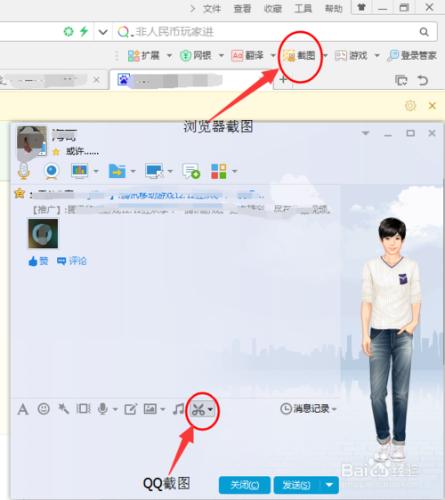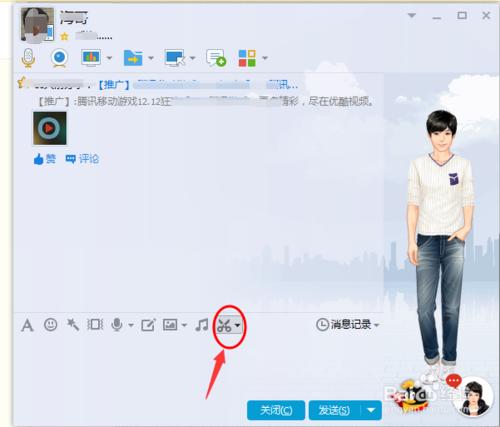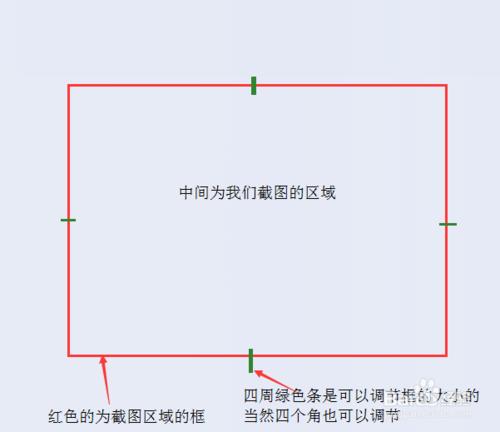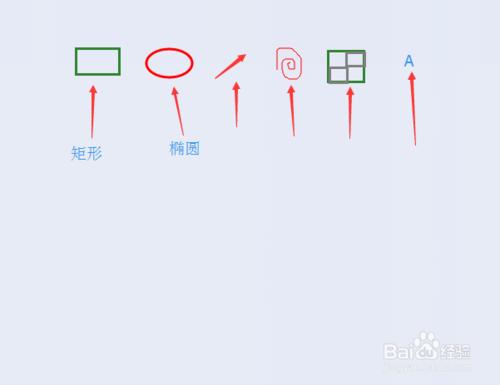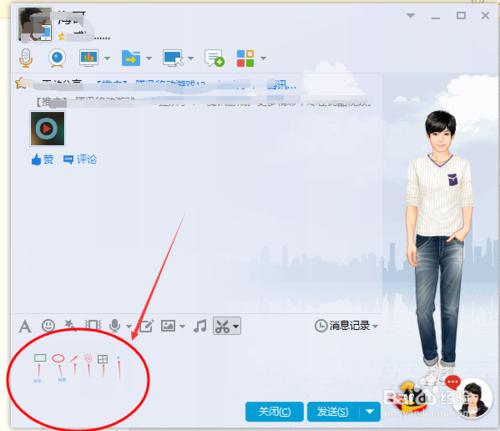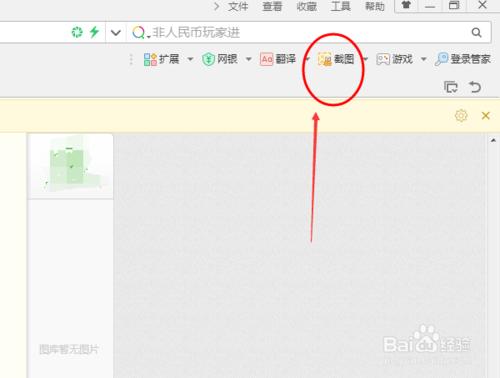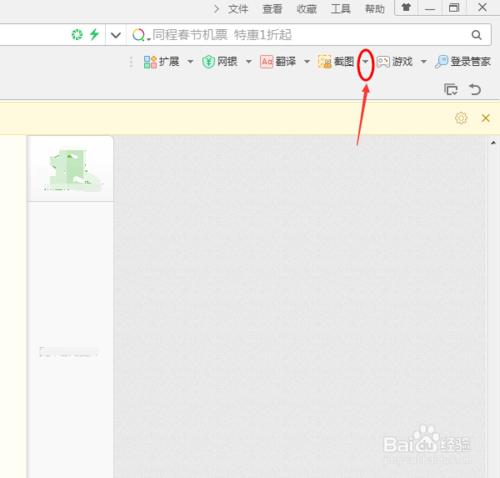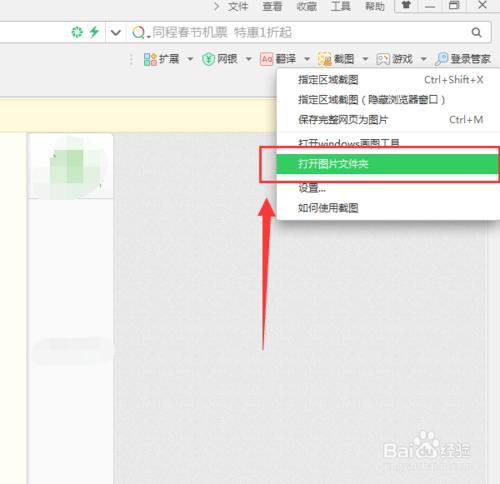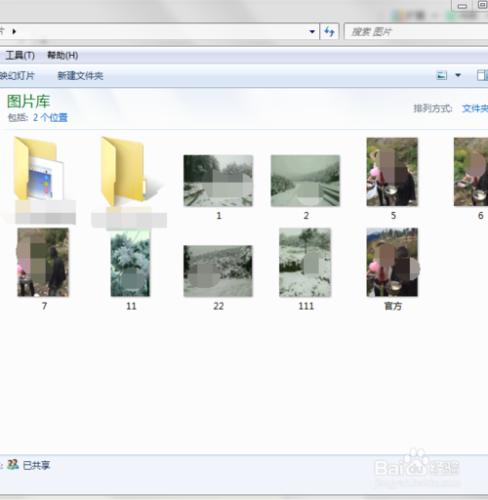螢幕截圖大家應該都有所瞭解,就是把電腦上的一些朋友的對話方塊或者和系統出現的對話方塊、一些下拉選單的選項、視窗、網頁、等等·····以截圖的方式形成的圖片。螢幕截圖也分好多種,有網頁截圖也叫瀏覽器截圖、QQ截圖、鍵盤截圖等方法。這裡我們就說詳細的說一下我們常用的兩種截圖方法,QQ截圖和瀏覽器截圖。
工具/原料
瀏覽器
電腦
方法/步驟
登入QQ後,開啟聊天視窗(想給誰發圖片就開啟和誰的聊天視窗)。點選“螢幕截圖ctrl+alt+A”
點選螢幕截圖後,我們的滑鼠顏色就變成彩色的,用滑鼠左鍵點取截圖區域任意一點拖動滑鼠,確定截圖區域大小後,鬆開滑鼠左鍵,這時候我們的截圖區域大小就出來。注意:鬆開滑鼠後,截圖框的大小也是可以調節的。我們用圖片做個模擬。
擷取區域後,我們就可以看到擷取的圖片下面有一排工具,矩形工具、橢圓工具、箭頭工具、馬賽克工具等等······工具可以根據我們的需求點選它並使用。截好圖片點選工具最後一個“完成”。
點選完成後,我們可以看到QQ對話方塊,我們的輸入欄裡有我們剛剛擷取的圖片。點擊發送就可以傳送我們擷取的圖片了。
網頁截圖也是同理,點選瀏覽器右上角截圖。用滑鼠左鍵拖動滑鼠,確定好區域大小後鬆開滑鼠,完成截圖。
瀏覽器截圖後,圖片自動存在圖片資料夾。點選截圖下拉選單,再點選下拉選單中的“開啟圖片資料夾”。
開啟資料夾後,我們就可以看到一些我們擷取的圖片,如果是給朋友發的話,右鍵“貼上也是一樣。”